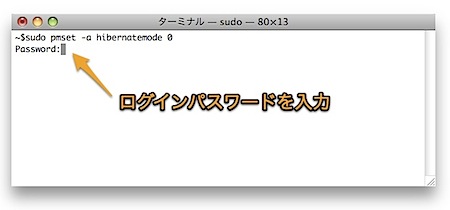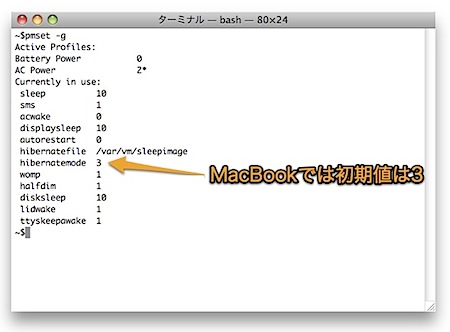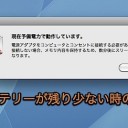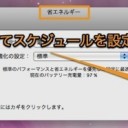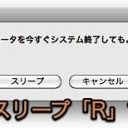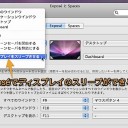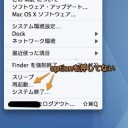Mac OSのスリープ方式(ハイバネーション)を変更する方法です。
バッテリーの持続時間を長くしたり、スリープにかかる時間を短縮したりすることができます。
MacBookやMacBook Proのスリープ方式を切り替える方法
- スリープの種類と特徴
- スリープの方式を切り替える方法
を説明します。
デフォルトのスリープ方式「セーフスリープ」
MacBookのデフォルトのスリープ方式は「セーフスリープ」といいます。
このスリープ方式は作業中のメモリの内容をそのまま保持したまま、スリープ移行時に作業中のメモリの内容をハードディスクにコピーとして書き出します。
このスリープ方式だと以下の利点があります。
- 通常のスリープ復帰時にはハードディスクからは読み込まず、メモリに保持している作業中の内容を使うので、復帰が速い。
- スリープ中にバッテリー切れになったときは、ハードディスクにコピーした作業中のメモリの内容を読み込むので、データを失う心配が無く安全。
ただし、このスリープ方式だと以下の弱点があります。
- 作業中のメモリの内容をバッテリーを使用してそのまま保持するので、バッテリー切れの心配がある。
- ハードディスクに作業中のメモリの内容をコピーとして書き出すためスリープの移行が若干遅い。
このスリープ方式は安全性とスピードを両立したとてもよいスリープ方式だと思います。
しかし、MacBookは主に持ち運ぶため、スリープの移行にかかる時間は気にしないが、バッテリーの持ちは気にする場合もあるかもしれません。
また、MacBookは据え置いて使用するため、短時間のスリープを何回も使うが、使用しないときは電源を切る場合は、スリープの移行時間の方が気になります。
そこで、スリープ方式を裏技で切り替える方法を紹介します。
裏技で切り替えることができる方式は「スリープ」と「ディープスリープ」です。
「スリープ」とは
「スリープ」はスリープ移行時に作業中のメモリの内容をハードディスクにコピーとして書き出しません。
その結果、以下の利点があります。
- スリープ移行もスリープ復帰も最も速い。
しかし、欠点として以下のことがあります。
- バッテリー切れなど電力の供給が切れると作業中のメモリの内容が無くなる。
これは、WindowsXPでいう「スタンバイ」の状態です。
「ディープスリープ」とは
「ディープスリープ」はスリープ移行時に作業中のメモリの内容をハードディスクに書き出し、電力を使ってメモリに内容を保持しない方式です。
これの利点としては以下のことがあります。
- メモリの内容を電力を使って保持しないので、スリープ中の電力消費がほとんどない。
しかし、欠点以下のことがあります。
- スリープの移行、スリープの復帰が両方ともハードディスクから読み込み、書き込みをするので遅い。
これは、WindowsXPでいう「休止状態」です。
「スリープ」に切り替える
スリープ方式を切り替えるのは裏技ですので、自己責任でお願いします。
ハードディスクにメモリの内容を書き込まない「スリープ」に切り替えてみます。
まず、「起動ディスク(Macintosh HDなど)」→「アプリケーション」→「ユーティリティ」と移動し「ターミナル」を起動します。
そして、以下のように「ターミナル」に入力します。
sudo pmset -a hibernatemode 0
ログインパスワードを求められるので入力してください。
これで、「スリープ」に切り替わりました。
「ディープスリープ」に切り替える
「ディープスリープ」に切り替えるには、以下のように「ターミナル」に入力し、必要があればパスワードを入力します。
sudo pmset -a hibernatemode 1
これで、バッテリーの持ちが良くなるはずです。復帰する時に電源ボタンを押す必要がある場合があります。
しかし、スリープの移行、スリープの復帰ともにかなり遅くなります。
また、機器によってはスリープする時にアンマウントを行う必要があります。
元の「セーフスリープ」に戻す
「セーフスリープ」に戻すには、以下のように「ターミナル」に入力し、必要に応じてパスワードを入力します。
sudo pmset -a hibernatemode 3
これで、元の「セーフスリープ」に戻りました。
現在の設定を確認する方法
ちなみに、以下のようにターミナルに入力すると現在の設定が確認できます。
pmset -g
以上、MacBookやMacBook Proのスリープ方式を切り替えてバッテリー消費を減らす方法でした。